 [삼]
당신이 찍을 필요가있는 경우
iPhone 스크린 샷
그러나 필수 버튼 조합을 물리적으로 눌 수는 없지만 (또는 깨진 버튼이 있음) 다른 방법이 있습니다. 방법은 다음과 같습니다.
[삼]
일반적으로 iPhone 스크린 샷을 가져갈 것입니다
실제 버튼의 적절한 조합을 사용합니다
장치에. iPhone 모델에 따라 측면 및 볼륨 위로 버튼, 홈 및 사이드 버튼 또는 동시에 가정 및 상단 버튼이 포함될 수 있습니다.
[삼]
만약에
그 버튼 중 일부는 깨졌습니다
아니면 당신이 그 까다로운 기동을 실행하는 것을 방지하는 물리적 인 상태가 있으면 iPhone에서 스크린 샷을 찍을 수있는 다른 방법이 있습니다. 우리는 당신에게 어떻게 보여줄 것입니다.
[삼]
관련된:
iPhone에서 스크린 샷을 찍는 방법
[삼]
당신이 찍을 필요가있는 경우
iPhone 스크린 샷
그러나 필수 버튼 조합을 물리적으로 눌 수는 없지만 (또는 깨진 버튼이 있음) 다른 방법이 있습니다. 방법은 다음과 같습니다.
[삼]
일반적으로 iPhone 스크린 샷을 가져갈 것입니다
실제 버튼의 적절한 조합을 사용합니다
장치에. iPhone 모델에 따라 측면 및 볼륨 위로 버튼, 홈 및 사이드 버튼 또는 동시에 가정 및 상단 버튼이 포함될 수 있습니다.
[삼]
만약에
그 버튼 중 일부는 깨졌습니다
아니면 당신이 그 까다로운 기동을 실행하는 것을 방지하는 물리적 인 상태가 있으면 iPhone에서 스크린 샷을 찍을 수있는 다른 방법이 있습니다. 우리는 당신에게 어떻게 보여줄 것입니다.
[삼]
관련된:
iPhone에서 스크린 샷을 찍는 방법
AssistiveTouch와 스크린 샷을 찍으십시오
[삼] iPhone에는 AssistiveTouch라는 접근성 기능이 포함되어 있습니다. 실제 제스처 및 화면 메뉴로 버튼을 쉽게 시뮬레이트 할 수 있습니다. 또한 여러 가지 방법으로 스크린 샷을 트리거 할 수 있습니다. [삼] AssistiveTouch를 사용하려면 먼저 iPhone에서 설정을 엽니 다. [삼] [삼]
설정에서 "액세스 가능성"을 누른 다음 "터치"를 누릅니다.
[삼]
[삼]
설정에서 "액세스 가능성"을 누른 다음 "터치"를 누릅니다.
[삼]
 [삼]
터치에서 AssistiveTouch를 누른 다음 "AssistiveTouch"를 켜십시오.
[삼]
[삼]
터치에서 AssistiveTouch를 누른 다음 "AssistiveTouch"를 켜십시오.
[삼]
 [삼]
AssistiveTouch Active를 사용하면 즉시 화면 가장자리 근처에 나타나는 특수 보조 장치 버튼이 표시됩니다 (둥근 광장 내부의 원처럼 보입니다.). 이 버튼은 항상 화면에 남아 있으며 손가락으로 끌어서 움직일 수 있습니다.
[삼]
[삼]
AssistiveTouch Active를 사용하면 즉시 화면 가장자리 근처에 나타나는 특수 보조 장치 버튼이 표시됩니다 (둥근 광장 내부의 원처럼 보입니다.). 이 버튼은 항상 화면에 남아 있으며 손가락으로 끌어서 움직일 수 있습니다.
[삼]
 [삼]
보조 장치 설정에있는 동안 보조 터치를 사용하여 스크린 샷을 트리거하는 한 가지 방법을 실험 할 수 있습니다. 페이지를 아래로 스크롤하고 "사용자 정의 작업"절을 찾습니다. 여기에서는 단일 탭, 두 번 탭, 긴 누름 또는 3D 터치 (iPhone 모델에 따라 다름) 화면 보조 장치 버튼을 선택할 수 있습니다.
[삼]
이 예제 에서이 세 가지 또는 네 가지 옵션 중 하나를 탭하면 "이중 탭"을 선택할 수 있습니다.
[삼]
[삼]
보조 장치 설정에있는 동안 보조 터치를 사용하여 스크린 샷을 트리거하는 한 가지 방법을 실험 할 수 있습니다. 페이지를 아래로 스크롤하고 "사용자 정의 작업"절을 찾습니다. 여기에서는 단일 탭, 두 번 탭, 긴 누름 또는 3D 터치 (iPhone 모델에 따라 다름) 화면 보조 장치 버튼을 선택할 수 있습니다.
[삼]
이 예제 에서이 세 가지 또는 네 가지 옵션 중 하나를 탭하면 "이중 탭"을 선택할 수 있습니다.
[삼]
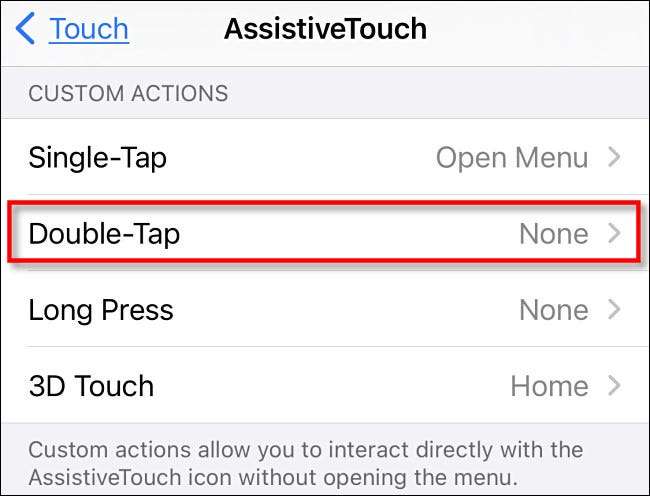 [삼]
사용자 정의 작업 선택을 해제 한 후에는 작업 목록이 표시됩니다. 아래로 스크롤하여 "스크린 샷"을 탭한 다음 "뒤로"를 누릅니다.
[삼]
[삼]
사용자 정의 작업 선택을 해제 한 후에는 작업 목록이 표시됩니다. 아래로 스크롤하여 "스크린 샷"을 탭한 다음 "뒤로"를 누릅니다.
[삼]
 [삼]
그런 다음 정의 된 사용자 정의 작업을 수행하여 스크린 샷을 트리거 할 수 있습니다. 예제 사례에서 AssistiveTouch 버튼을 두 번 탭하면 iPhone이 스크린 샷을 찍습니다. 꽤 편리!
[삼]
AssistiveTouch 메뉴를 사용하여 스크린 샷을 트리거 할 수도 있습니다. 첫째, 설정 & gt; 터치 & gt; AssistiveTouch, "사용자 정의 작업"목록에서 "단일 탭"이 "열려있는 메뉴"로 설정되어 있는지 확인하십시오.
[삼]
스크린 샷을 찍을 때마다 AssistiveTouch 버튼을 한 번 눌러 팝업 메뉴가 나타납니다. 메뉴에서 장치 & gt; 더 많은 것을 누른 다음 "스크린 샷"을 누릅니다.
[삼]
[삼]
그런 다음 정의 된 사용자 정의 작업을 수행하여 스크린 샷을 트리거 할 수 있습니다. 예제 사례에서 AssistiveTouch 버튼을 두 번 탭하면 iPhone이 스크린 샷을 찍습니다. 꽤 편리!
[삼]
AssistiveTouch 메뉴를 사용하여 스크린 샷을 트리거 할 수도 있습니다. 첫째, 설정 & gt; 터치 & gt; AssistiveTouch, "사용자 정의 작업"목록에서 "단일 탭"이 "열려있는 메뉴"로 설정되어 있는지 확인하십시오.
[삼]
스크린 샷을 찍을 때마다 AssistiveTouch 버튼을 한 번 눌러 팝업 메뉴가 나타납니다. 메뉴에서 장치 & gt; 더 많은 것을 누른 다음 "스크린 샷"을 누릅니다.
[삼]
 [삼]
스크린 샷은 iPhone에서 스크린 샷 버튼 조합을 누르면 즉시 캡처됩니다.
[삼]
표시 할 때 스크린 샷 축소판을 누르면 저장하기 전에 편집 할 수 있습니다. 그렇지 않으면, 미리보기 이미지가 잠시 후에 사라지게하고 앨범 & gt에 저장됩니다. 사진 앱의 스크린 샷.
[삼]
스크린 샷은 iPhone에서 스크린 샷 버튼 조합을 누르면 즉시 캡처됩니다.
[삼]
표시 할 때 스크린 샷 축소판을 누르면 저장하기 전에 편집 할 수 있습니다. 그렇지 않으면, 미리보기 이미지가 잠시 후에 사라지게하고 앨범 & gt에 저장됩니다. 사진 앱의 스크린 샷.
뒷면 탭으로 스크린 샷을 찍으십시오
[삼] "Back Tap"이라는 접근성 기능을 사용하여 iPhone 8 이상 (iOS 14 이상 실행)을 탭하여 스크린 샷을 찍을 수도 있습니다. 다시 탭하려면 iPhone에서 설정을 열고 액세스 가능성 및 Gt로 이동하십시오. 만지다. [삼] [삼]
터치 설정에서 "다시 탭"을 선택하십시오.
[삼]
[삼]
터치 설정에서 "다시 탭"을 선택하십시오.
[삼]
 [삼]
그런 다음 iPhone의 등 뒤로 두 번 ( "더블 탭") 또는 Thrice ( "트리플 탭")를 두 번 탭하여 스크린 샷을 찍을 지 여부를 선택하고 일치 옵션을 누릅니다.
[삼]
[삼]
그런 다음 iPhone의 등 뒤로 두 번 ( "더블 탭") 또는 Thrice ( "트리플 탭")를 두 번 탭하여 스크린 샷을 찍을 지 여부를 선택하고 일치 옵션을 누릅니다.
[삼]
 [삼]
다음으로 장치를 두드리기 위해 할당 할 수있는 작업 목록이 표시됩니다. "스크린 샷"을 선택한 다음 하나의 화면을 되돌립니다.
[삼]
[삼]
다음으로 장치를 두드리기 위해 할당 할 수있는 작업 목록이 표시됩니다. "스크린 샷"을 선택한 다음 하나의 화면을 되돌립니다.
[삼]
 [삼]이제 설정을 종료하십시오. iPhone 8 이상이 있고 장치의 뒷면을 두 번 또는 3 번이나 세 번 누르면 (설정 방법에 따라) 스크린 샷을 트리거하고 평상시와 같이 사진 라이브러리에 저장됩니다. 정말 멋진!
[삼]
관련된:
iPhone 뒷면을 두드려 스크린 샷을 찍는 방법
[삼]이제 설정을 종료하십시오. iPhone 8 이상이 있고 장치의 뒷면을 두 번 또는 3 번이나 세 번 누르면 (설정 방법에 따라) 스크린 샷을 트리거하고 평상시와 같이 사진 라이브러리에 저장됩니다. 정말 멋진!
[삼]
관련된:
iPhone 뒷면을 두드려 스크린 샷을 찍는 방법







![[Updated] Replacing an iPhone 13 Screen Yourself Could Break Face ID](https://cdn.thefastcode.com/static/thumbs/-updated-replacing-an-iphone-13-screen-yourself-could-break-face-id.jpg)